-
پنجشنبه, ۲۵ ارديبهشت ۱۳۹۹، ۱۰:۰۱ ق.ظ
-
۱۱۰۲

محبوبیت اندروید در سالهای اخیر باعث شده است تا طیف بسیار گستردهای از برنامههای کاربردی و بازی جذاب برای این سیستمعامل ساخته شوند. نرمافزارهایی که در اغلب موارد رایگان بوده و کاربران بدون مشکل خاصی میتوانند آنها را از فروشگاه گوگل دانلود کرده و نصب کنند..........
اما اندازه کوچک صفحهنمایش دستگاههای اندرویدی باعث شده است شما در عمل برای انجام یکسری کارها با دشواریهایی روبرو شوید. اما اگر بتوانید به شکلی برنامههای اندرویدی را روی کامپیوتر شخصی نصب و اجرا کنید این مشکل برطرف میشود.
شبیهسازهای مختلفی برای این منظور عرضه شدهاند که Bluestacks App Player یکی از این شبیهسازها بوده که در مقایسه با نمونههای رایج امکانات خوبی داشته و رابط کاربری آن نیز ساده است. کاری که شبیهسازها انجام میدهند پیادهسازی پوستهای است که اجازه میدهد برنامههای اندرویدی که بر پایه معماری متفاوت از ویندوز عمل میکنند را بدون مشکل خاصی روی ویندوز اجرا کنید. جدیدترین نگارش ارائه شده این نرمافزار در تاریخ 26 می 2018 منتشر شده و یکسری باگهای نسخه قبلی در آن برطرف شده است. باگهایی که در زمان انجام بازیها باعث میشدند عملکرد عادی این نرمافزار مختل شود. این نرمافزار را بدون مشکل خاصی میتوانید روی نگارشهای مختلف سیستمعامل ویندوز نصب کنید. حجم این نرمافزار رایگان 413 مگابایت بوده و تنها روی سایت cnet نزدیک به سه میلیون بار دانلود شده است.
چگونه میتوانیم Bluestacks App Player را روی کامپیوتر شخصی نصب کنیم؟
در اولین گام باید شبیهساز Bluestacks را دانلود کرده و روی کامپیوتر شخصی خود نصب کنید. برای این منظور به پایین همین پست مراجعه کنیده و آنرا دانلود کنید. نصب این نرمافزار پیچیدگی خاصی نداشته و به راحتی قابل نصب است. زمانی که شبیهساز یاد شده را دانلود کردید روی فایل اجرایی کلیک کنید. با کلیک روی دکمه Install فرآیند نصب آغاز میشود.

پس از آنکه نصب برنامه به اتمام رسید روی دکمه Complete کلیک کنید تا برنامه اجرا شود.

دقت کنید اگر روی سیستمعامل ویندوز ویژگی Hyper V که در ارتباط با ساخت ماشینهای مجازی است را فعال کرده باشید، شبیهساز فوق قادر به اجرا نبوده و پیغام غیرفعالسازی را همانند شکل زیر نشان میدهد. در نتیجه ابتدا باید ویژگی فوق را در ویندوز 10 غیرفعال کنید.

در اولین اجرا فرآیند بوت ممکن است کمی زمانبر باشد.

پس از آنکه پیکربندیهای اولیه انجام شد، در صفحه ظاهر شده باید آدرس ایمیل و گذرواژه مربوط به حساب کاربری خود را وارد کرده و روی دکمه Next کلیک کنید.

اغلب کاربران از همان حساب کاربری گوگلی که روی گوشی اندرویدی خود برای بررسی ایمیلهای خود استفاده میکنند برای ورود به این شبیهساز از آن استفاده میکنند. اینکار باعث میشود تا فرآیند همگامسازی اطلاعات میان این برنامه و دستگاههای شما به شکل جالبی انجام شود. پس از آنکه با حساب کاربری خود به شبیهساز Bluestacks وارد شدید، در ادامه صفحه اصلی شبیهساز را همانند شکل زیر مشاهده خواهید کرد.

توجه داشته باشید که در صورت ورود با حساب کاربری فعال روی گوشی اندرویدی فهرستی از برنامهها و بازیهای نصب شده روی گوشی همراه خود را در شبیهساز مشاهده خواهید کرد. در این حالت با کلیک روی هر یک از آیکنهای نشان داده شده در این شبیهساز به فروشگاه گوگل پلی وارد میشوید و قادر هستید به شکل مستقیم برنامه یا بازی موردنظر خود را دانلود کنید. همچنین امکان جستوجوی گوگلی پلی برای دانلود و اجرای بازیها نیز امکانپذیر است. بهطور مثال اگر عبارت "گاهشمار خورشیدی" را در کادر جستوجو وارد کنید نتایج جستوجو را همانند تصویر زیر مشاهده خواهید کرد.

با کلیک روی گزینههای پیدا شده امکان نصب آنها از طریق شبیهساز BlueStacks امکانپذیر خواهد بود.

این شبیهساز همچنین گزینهای تحت عنوان Settings در اختیارتان قرار میدهد. گزینهای که در بالای صفحه قرار دارد. با استفاده از این گزینه میتوانید برخی از تنظیمات را مطابق با سلیقه خود پیکربندی کنید. بهطور مثال میتوانید از شبیهساز به شکل افقی استفاده کرده، کیفیت تصاویر را بهبود بخشید، موتور پردازشی گرافیکی را از دایرکتاکس به OpenGl تغییر وضعیت داده، حداقل حافظه گرافیکی و تعداد هستههای گرافیکی در دسترس را مشخص کرده، از تنظیمات و برنامههای نصب شده نسخه پشتیبان تهیه کرده، تفکیکپذیری برنامه را تغییر داده و آنرا همانند یک برنامه حرفهای به کار ببرید. این برنامه همچنین به شما اجازه میدهد تا APKها را به شکل مستقیم روی آن نصب کرده یا از چند نمونه شبیهساز استفاده کنید. اگر برای دانلود برنامهها روی گوشی اندرویدی با مشکلاتی روبرو هستید به راحتی میتوانید برنامهها را از طریق شبیهساز یاد شده دانلود کرده و در ادامه آنها را به گوشی خود انتقال دهید. اگر اعلانهای مربوط به شبیهساز را فعال کرده باشید این اعلانها همانند پیغامهای عادی ویندوز به شما نشان داده میشوند.
دانلود BlueStacks 4.200.0.5201 – نرم افزار بلواستکس، شبیه ساز اندروید در کامپیوتر!
BlueStacks v4.200.0.5201 – نرم افزار اجرای بازی ها و برنامه های اندروید برروی کامپیوتر!
آخرین نسخه ی منتشر شده نرم افزار تقدیم شما کاربران عزیز
BlueStacks – بلواستیک بهترین، قدرتمندترین و پرطرفدارترین نرم افزار اجرای برنامه ها و بازی های اندرویدی برروی ویندوز است که با نصب آن برروی کامپیوتر شخصی خود می توانید سیستم عامل اندروید را شبیه سازی کرده و تمامی بازی ها و برنامه های اندرویدی را از طریق کامپیوتر اجرا کنید! شاید شما از کاربرانی باشید که مایلید برنامه ها و بازی هایی را که از سطح اینترنت دانلود می کنید را قبل از اینکه برروی موبایل خود نصب کنید ان را تست کرده و از بابت بدون مشکل بودن خیالتان راحت شود ما به شما نرم افزار عالی بلو استیک را پیشنهاد می دهیم! این برنامه که در دو نسخه X86 و X64 منتشر شده به شما این امکان را می دهد تا بدون کوچکترین مشکل و به آسان ترین شکل اندروید را در ویندوز خود شبیه سازی کنید! مجموعه امکانات در دسترس به شما این توانایی را می دهد تا برنامه ها و بازیها را با یک کلیک نصب و اجرا کنید! امکان نصب 99 درصد از بازیها و برنامه های اندروید در بلواستکس وجود دارد! تنها کافی است از داخل خود شبیه از برنامه دلخواه خود را نصب و اجرا کنید! امکان معرفی برنامه ها و بازیهای موجود در حافظه سیستم تان نیز وجود دارد و قادرید با معرفی ان ها به بلواستکس با یک کلیک نصب شان کنید!
برخی از ویژگی ها و امکانات نرم افزار BlueStacks اندروید :
- اجرای همه بازی های اندرویدی (چه با دیتا و چه بدون دیتا)
- اجرای همه ی برنامه ها و اپلیکیشن های اندرویدی بدون مشکل
- شبیه سازی محیط اندرویدی در پنجره ای به صورت تمام صفحه
- نصب آسان و بدون هیچگونه دانلود و یا دشواری در کار کاربر
نسخه ای از برنامه ی کاربردی BlueStacks را که ما برای شما قرار داده ایم نسخه اصلی و رسمی است و دارای حجمی معادل +500 مگابایت است که ان را به همه کاربران دوستدار شبیه سازی اندروید پیشنهاد می دهیم که فارسروید ان را در اختیار شما قرار می دهد. هر دو نسخه توسط ما تست شده و بدون کوچکترین مشکلی نصب و اجرا می شود و می توانید ان را با یک کلیک از سرورهای پرسرعت سایت دانلود بکنید.
توجه : برای اجرای اولیه بلواستکس اتصال اینترنت برقرار باشد.
تغییرات نسخه v4.200.0.5201:
* برای این نسخه از برنامه تغیراتی ذکر نشده است.

-
سیستم مورد نیاز
- OS: Windows 10, Windows 7
- You must be an Administrator on your PC.
- Processor: Intel Core i5-680 (passmark 3500) or higher processor with virtualization extensions enabled in the BIOS
- Graphics: Intel HD 5200 (passmark 750) or higher
- Memory: 6GB or higher
- HDD: SSD (or fusion)
- storage HDD Space: 40 GB
- Internet: Broadband connection to access games, accounts and related content
- Power plan: High performance
- Up to date graphics drivers from Microsoft or the chipset vendor
دانلود باکس
Download Center
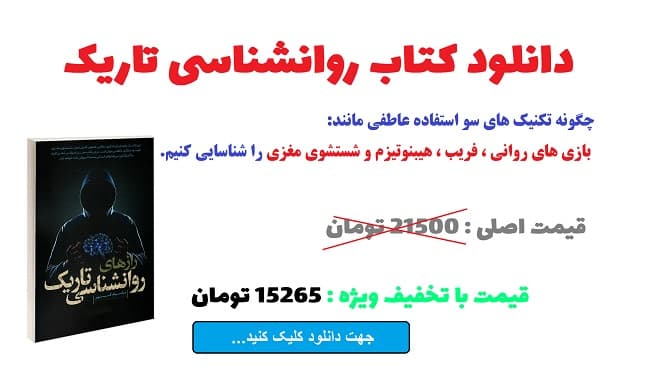
 رضا
رضا 
